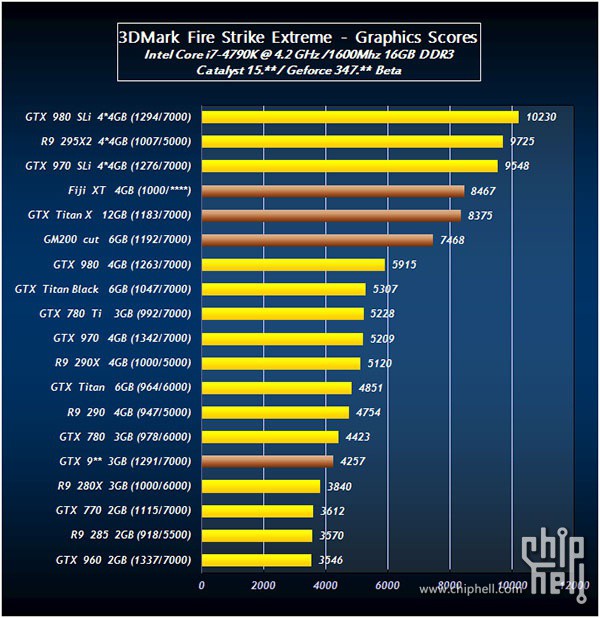Hacer llamadas con un teléfono inteligente ahora se da por sentado, pero ¿se ha preguntado alguna vez si es posible hacer llamadas con una tableta? Bueno, en este tutorial quiero revelarte cómo llamar a teléfonos fijos y móviles con tabletas, un dispositivo que se utiliza no solo para navegar por Internet y tomar fotografías, sino también para realizar llamadas. Mediante el uso de aplicaciones, puede convertir su tableta Android o iPad en un teléfono para llamar gratis o a precios bajos.

Llamar a teléfonos fijos y móviles con tabletas comprar la versión Wi-Fi + Cellular (la que tiene tarjeta SIM) es posible. Sin embargo, se debe hacer una distinción: si tiene un iPad puede utilizar la tarjeta SIM única y exclusivamente para navegar por Internet a través de la red de datos, mientras que para algunas tabletas Android, insertando la SIM (voz + datos), puede realizar llamadas en la red telefónica, así como navegar por Internet cómo y cuando quieras.
Dicho esto, es necesario tener en cuenta que también existen aplicaciones que te permiten realizar llamadas a cualquier parte del mundo a bajos precios y utilizando Internet a través de Wi-Fi o 3G / 4G.
CÓMO LLAMAR POR TELÉFONO DESDE TABLET CON SKYPE
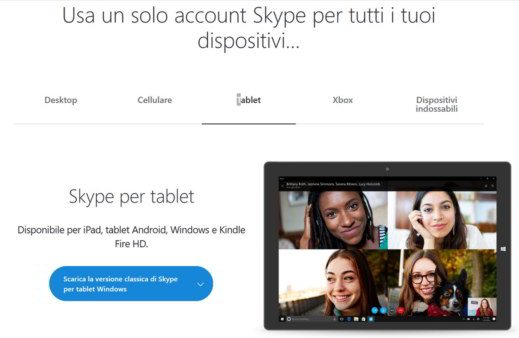
El primer servicio del que quiero hablarte es Skype. Se trata de un servicio de VoIP que, además de estar disponible para tablets, también se puede utilizar para smartphones y PC. Con Skype no solo puedes tener servicios de mensajería instantánea sino también llamar a otros usuarios de Skype de forma gratuita, lo mismo ocurre con las videollamadas con webcam, chat y envío de cualquier tipo de archivo.
Skype también ofrece la posibilidad de llamar a teléfonos fijos y móviles a tarifas muy bajas y simplemente comprando crédito de Skype.
Antes de comenzar a explicar cómo hacer llamadas telefónicas con Skype, debe descargarlo a su tableta desde el servicio para Android, iPhone / iPad o Windows Phone. Una vez que haya descargado la versión para tableta, haga clic en Crear una cuenta en la pantalla de inicio, desmarcando Sí, me gustaría recibir noticias y ofertas especiales. Haga clic en Siguiente y en la página siguiente complete el formulario de registro ingresando su nombre, nombre de usuario de Skype y contraseña.
Si todo salió bien, verá Skype abierto para darle una forma de ingresar su nombre de usuario y contraseña. Una vez ingresado, puede decidir personalizar la aplicación eligiendo un tema de los propuestos o presionando en pasar por alto por fiscal.
La ventana Sincroniza tus contactos servidor para ayudarte a encontrar a tus amigos en Skype. Sus contactos se enviarán a Microsoft periódicamente. También puede cambiar su configuración de privacidad cuando lo desee, yendo a Perfil> Configuración. Toque el símbolo de la flecha hacia la derecha y en la página siguiente Conceder permisos se le dirá que suba Configuración> Skype> Agregar permisos para activar contactos. Presione el símbolo de la flecha hacia la derecha nuevamente para continuar. Después de esta configuración, sus contactos se sincronizarán.
In Perfil> Configuración también deberá otorgar permiso a Skype para acceder al micrófono y la cámara, por lo que al hacer clic en el símbolo de la flecha a la derecha, haga clic en Permitir solicitudes de Skype para tomar fotos y videos y acceder al micrófono.
Para comenzar a chatear con usuarios agregados, en la sección Charla mantenga el dedo sobre un contacto y en el menú emergente haga clic en Llamada. Si, por el contrario, desea llamar a un contacto y marcar un número de teléfono con el teclado numérico, presione símbolo del teléfono, arriba a la derecha y luego arriba uso teclado, teniendo en cuenta que pulsando sobre el importe (0,00 €) junto a Usar teclado puedes suscribirte con Añadir suscripción o Añade 5 euros de crédito, para luego completar la información de facturación. Recuerde agregar su número de teléfono haciendo clic en el símbolo de la cuenta, en la parte superior derecha, y en la siguiente página presionando Verifique el número de teléfono para insertarlo.
¿Cómo funciona la compra de crédito de Skype?
Para realizar llamadas a teléfonos fijos o móviles, primero debe iniciar sesión en su cuenta de Skype e inmediatamente elegir si desea realizar una suscripción presionando el símbolo del teléfono en la parte superior derecha o comprar crédito. Volviendo a los pasos indicados anteriormente, haciendo clic en Agregar suscripción puede seleccionar el país al que desea llamar y elegir una de las muchas opciones de llamadas pagas que ofrece Skype.
En la misma pantalla también debería ver Simplemente compre crédito de Skype. Con esta opción, no solo puede realizar llamadas telefónicas, sino también enviar SMS, enviar crédito a familiares o amigos y utilizar más funciones de Skype.
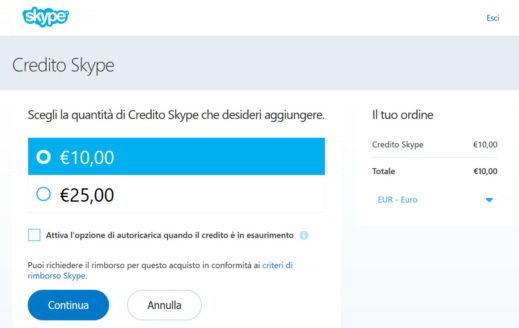
Después de haber elegido Añadir crédito, en la ventana que aparece, seleccione la cantidad que desea agregar: 10,00 euros o 25,00 euro y no marque el artículo Active la opción de recarga automática cuando se agote el crédito, autorizará a Skype a acreditar la cantidad seleccionada cuando su saldo sea inferior a 2,00 €. Luego haga clic en Continuar.
Selecciona el país método de facturación y pago. Si ya realizó pagos y guardó el método de pago, se le indicará que lo seleccione. Por otro lado, si es la primera vez que compra un producto de Skype, debe ingresar su información de facturación y aceptar los Términos de uso de Skype.
Seguir adelante Pagar en punto y siga las instrucciones para completar el pago.
CÓMO LLAMAR POR TELÉFONO DESDE TABLET CON FRIENDCALLER

FriendCaller es otro servicio que te permite llamar a teléfonos fijos y móviles con tabletas Android o para aquellos que usan la misma aplicación incluso con iPad de forma gratuita.
FriendCaller, una alternativa válida a Skype, es una excelente manera de mantenerse en contacto con familiares y amigos. En la práctica, se conecta a la libreta de direcciones de la tableta y es capaz de reconocer a todos aquellos contactos que ya poseen la aplicación. Para probarlo tienes que ir a Play Store o App Store, según la tableta que tengas, y buscar FriendCaller para descargarlo. Al iniciar, se le pedirá que cree una cuenta gratuita completando un formulario de registro o usando su cuenta de Facebook.
Una vez dentro, puede comenzar a importar sus contactos desde la libreta de direcciones de Android / iOS y hacer llamadas telefónicas simplemente haciendo clic en su nombre. Para llamar a teléfonos fijos o móviles, debes comprar crédito y presionar el botón de voz. Recarga de crédito.
CÓMO LLAMAR POR TELÉFONO DESDE TABLET CON VIBER
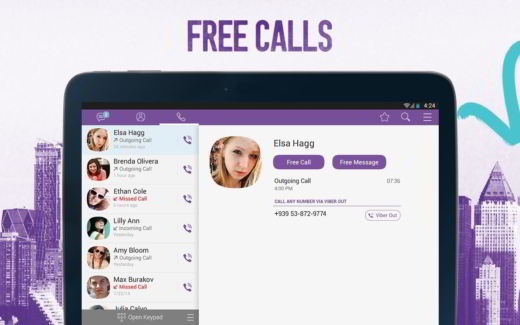
también Viber/Whatspp se incluye en su totalidad entre las aplicaciones que le permiten realizar llamadas a teléfonos fijos y móviles con tabletas. Disponible para todos los dispositivos móviles con Android, iOS y Windows Phone, así como para PC y Mac, Viber funciona tanto en Wi-Fi como en 3G / 4G y ofrece llamadas gratuitas a todos aquellos usuarios que tengan la aplicación instalada, mientras pagan llamadas a teléfonos fijos o móviles.
Después de descargarlo en su tableta Android o iPad, vaya a la sección Contacto de la aplicación y seleccione la pestaña Viber para ver los suscritos al servicio, y a los que puede llamar gratis presionando el botón Llamada gratis. Sin embargo, para realizar llamadas a números de teléfono tradicionales, tendrá que comprar crédito de pago por uso o puede ahorrar dinero con un plan de llamadas a su destino favorito. Luego inicie la llamada a cualquier número o simplemente elija la opción Viber fuera en la pantalla de información de su amigo.
Actualmente, los costes para España de las llamadas a teléfonos móviles son de 13,60 € el minuto y de 2 céntimos el minuto para las llamadas a usuarios de teléfonos fijos. Todos los precios incluyen el IVA del país (22%).
Deprecated: Automatic conversion of false to array is deprecated in /home/soultricks.com/htdocs/php/post.php on line 606